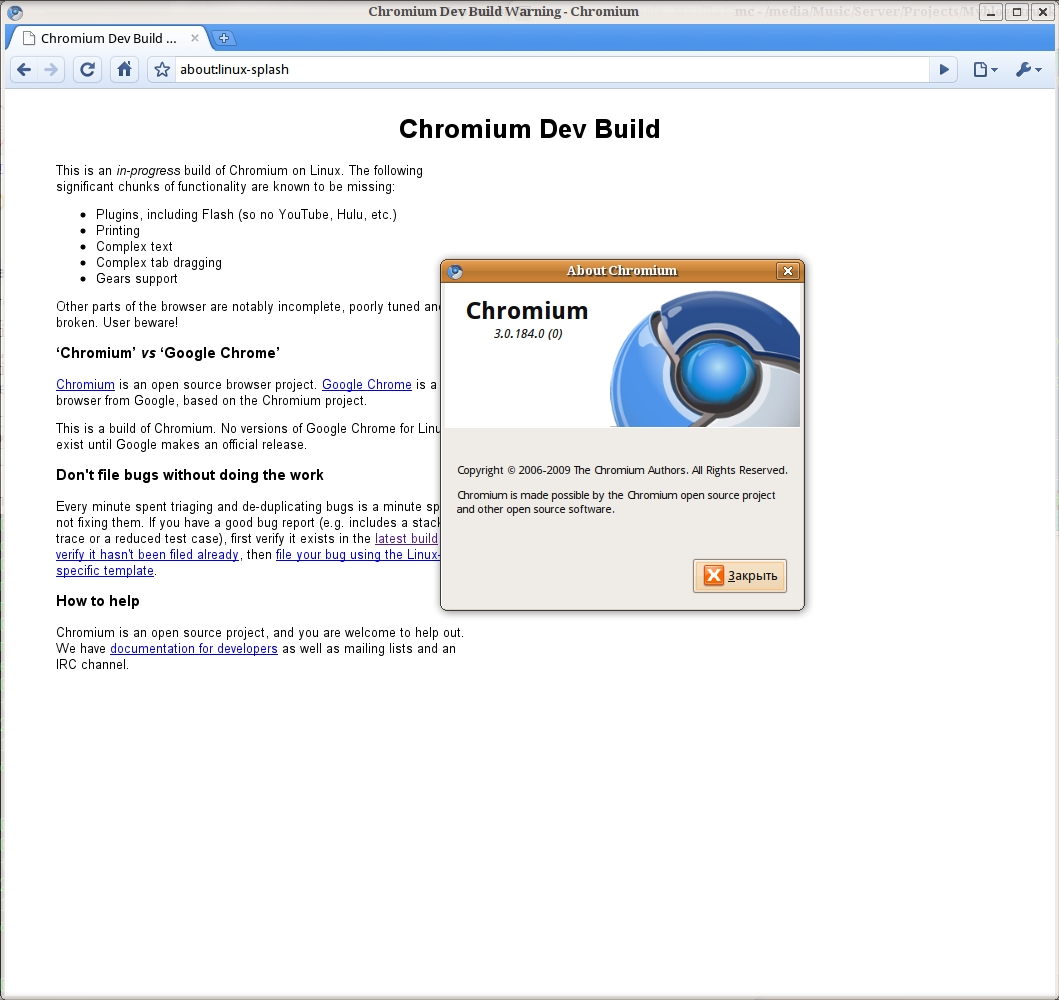В этой заметке я уже рассказывал, как в Ubuntu установить браузер Chromium. Браузер работает достаточно шустро, но вот поддержки флеш-роликов нет (а как же ролики на youtube.com?). Исправляем это упущение.
Надеюсь, что браузер Chromium у вас установлен. Теперь необходимо установить поддержку флеша, выполнив следующую команду:
$ sudo aptitude install flashplugin-nonfreeТеперь нам необходимо скопировать файл libflashplayer.so в каталог /usr/lib/chromium-browser/plugins. Мы копировать не будем, а просто создадим символическую ссылку.
$ sudo ln -s /usr/lib/flashplugin-installer/libflashplayer.so /usr/lib/chromium-browser/plugins/libflashplayer.so
Теперь осталось только проверить работоспособность выполнив команду:
$ chromium-browser --enable-plugins http://www.youtube.com/watch?v=rnMKrIch3ds
Работает? Отлично теперь осталось только изменить строку вызова в меню. Либо щёлкаем правой кнопкой мыши по строке меню и выбираем пункт «Изменить меню», либо выбираем Система — Параметры — Главное меню. Дальше всё просто, находите Chromium Web browser и в свойствах добавляете —enable-plugins.